맥 주소 확인 및 맥 주소로 장비 제조사 찾는 방법
반응형
맥 주소(MAC Address)는 네트워크 장비의 고유 식별자입니다. 이 글에서는 맥 주소 기기별 확인 방법과 맥 주소를 통해 장비 제조사를 알아내는 방법을 소개해드리겠습니다.
맥 주소 확인 방법
맥 주소를 확인하는 방법은 사용 중인 기기에 따라 다릅니다. 아래는 주요 기기별 맥 주소를 확인하는 방법입니다.
Windows
- 명령 프롬프트 사용: cmd를 열고 ipconfig /all을 입력합니다. '물리적 주소(Physical Address)' 항목에서 맥 주소를 확인할 수 있습니다.
- 네트워크 설정: 설정 > 연결된 네트워크 연결을 선택 > 스크롤을 내려 물리적 주소(MAC)를 확인합니다.

MacOS
- 시스템 환경설정: Apple 메뉴 > 시스템 환경설정 > 네트워크를 선택합니다. 연결된 네트워크를 선택하고 '고급' 버튼을 클릭한 후, '하드웨어' 탭에서 맥 주소를 확인할 수 있습니다.
- 터미널 사용: 터미널을 열고 ifconfig 명령어를 입력합니다. 'en0' 또는 'en1' 인터페이스 항목에서 'ether' 뒤에 나오는 값이 맥 주소입니다.
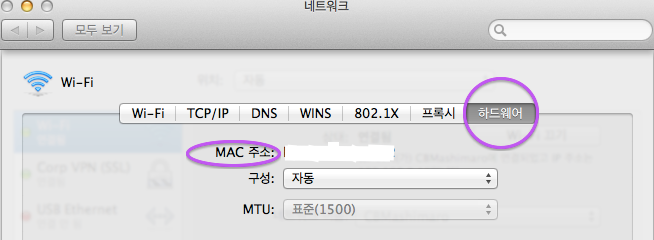
Linux
- 터미널 사용: 터미널을 열고 ifconfig -a 명령어를 입력합니다. 'eth0' 또는 'wlan0' 인터페이스 항목 또는 연결되어 있는 네트워크 어댑터에서 'ether' 뒤에 나오는 값이 맥 주소입니다.
- ip 명령어 사용: ip link show 명령어를 입력하여 맥 주소를 확인할 수 있습니다.

iOS
- 설정 앱 사용: 설정 > 일반 > 정보로 이동합니다. 여기서 Wi-Fi 주소 항목이 맥 주소입니다.

Android
- 설정 앱 사용: 설정 > 휴대전화 정보> 상태 정보 > Wi-Fi > 이더넷 MAC 주소 또는 휴대전화 Wi-Fi MAC 주소 항목에서 맥 주소를 확인할 수 있습니다.

맥 주소로 제조사 확인하는 방법
웹사이트 사용하기
- 맥 주소 검색 웹사이트에 접속합니다. 대표적인 사이트로는 https://www.ipchecktool.com/tool/macfinder이 있습니다.
- 맥 주소를 입력하면 제조사 정보를 확인할 수 있습니다.
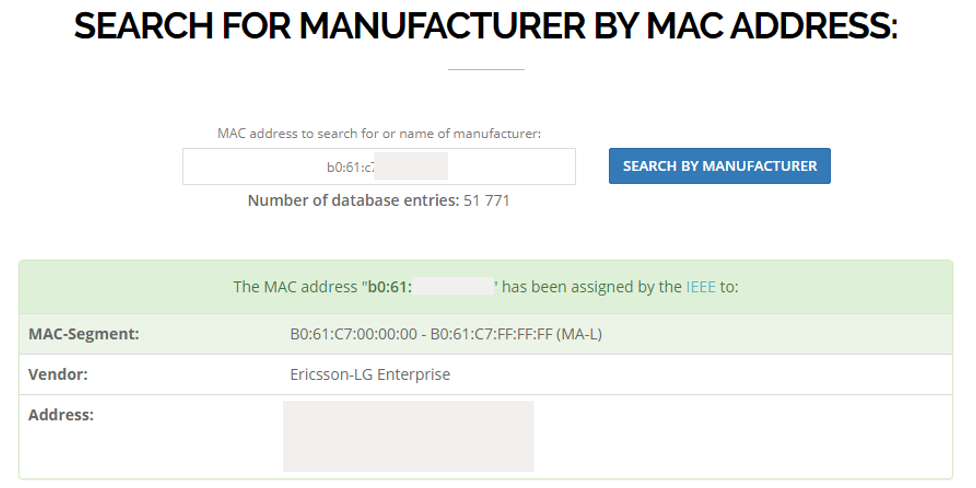
모바일 앱 사용하기
- 안드로이드 및 iOS 앱스토어에서 'MAC Address Lookup' 앱을 다운로드합니다.
- 앱을 통해 간편하게 맥 주소와 제조사를 확인할 수 있습니다.
맥 주소로 제조사를 확인해야 하는 이유
- 보안: 네트워크에 연결된 장비의 출처를 확인함으로써 보안 위협을 예방할 수 있습니다.
- 관리: 여러 장비를 효율적으로 관리하고, 문제가 발생할 경우 신속하게 대응할 수 있습니다.
예시
예를 들어, 맥 주소가 00:1A:2B:3C:4D:5E인 경우, 이를 맥 주소 검색 사이트에 입력하면 해당 장비의 제조사가 Cisco임을 알 수 있습니다.
결론
맥 주소를 통해 장비의 제조사를 확인하는 방법은 여러 가지가 있습니다. 웹사이트, 명령어, 모바일 앱 등을 활용하면 쉽게 제조사 정보를 얻을 수 있습니다. 이를 통해 네트워크 보안과 관리에 큰 도움을 받을 수 있습니다.
예상 질문과 답변
Q1: 맥 주소는 변경할 수 있나요?
A1: 네, 소프트웨어적으로 변경할 수 있지만, 일반적으로 권장되지 않습니다.
Q2: 모든 장비의 맥 주소는 고유한가요?
A2: 네, 맥 주소는 전 세계적으로 유일하도록 설계되었습니다.
Q3: 맥 주소로 위치 추적이 가능한가요?
A3: 직접적인 위치 추적은 어렵지만, 네트워크에 연결된 위치를 파악할 수 있습니다.
반응형
'IT > Software' 카테고리의 다른 글
| 해외에서 선재 업고 튀어 시청하는 방법 (0) | 2024.06.14 |
|---|---|
| 유로 2024 중계 무료 시청 방법 및 일정과 조편성 확인하기 (0) | 2024.06.13 |
| 넷플릭스 한국 드라마 The 8 Show 리뷰와 줄거리 - 2024년 꼭 봐야 할 서바이벌 드라마 (0) | 2024.06.11 |
| 넷플릭스 한국 드라마 The 8 Show 꼭 봐야 하는 이유 (0) | 2024.06.11 |
| hwpx hwp 변환하는 방법 (0) | 2024.06.10 |




댓글